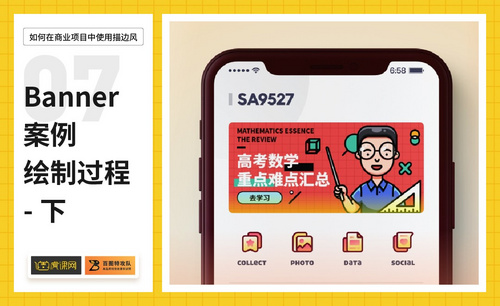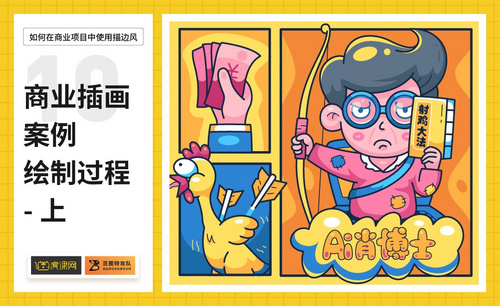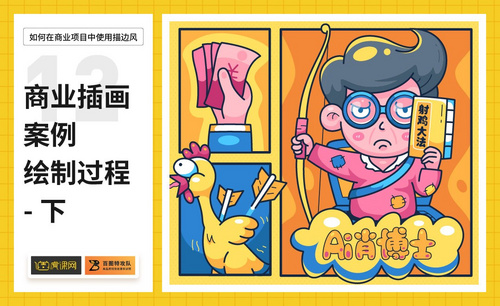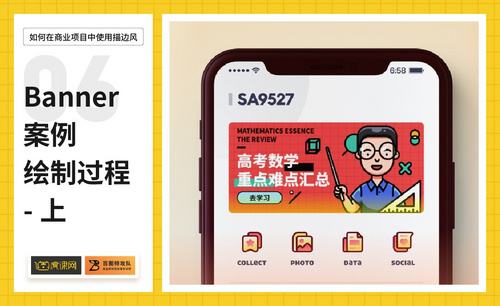AI-Banner案例绘制过程-下图文教程发布时间:2021年12月13日 08:00
虎课网为您提供字体设计版块下的AI-Banner案例绘制过程-下图文教程,本篇教程使用软件为AI(CC2018),难度等级为初级练习,下面开始学习这节课的内容吧!
本篇教程学习的是Banner案例绘制过程-下,喜欢的一起来学习吧。
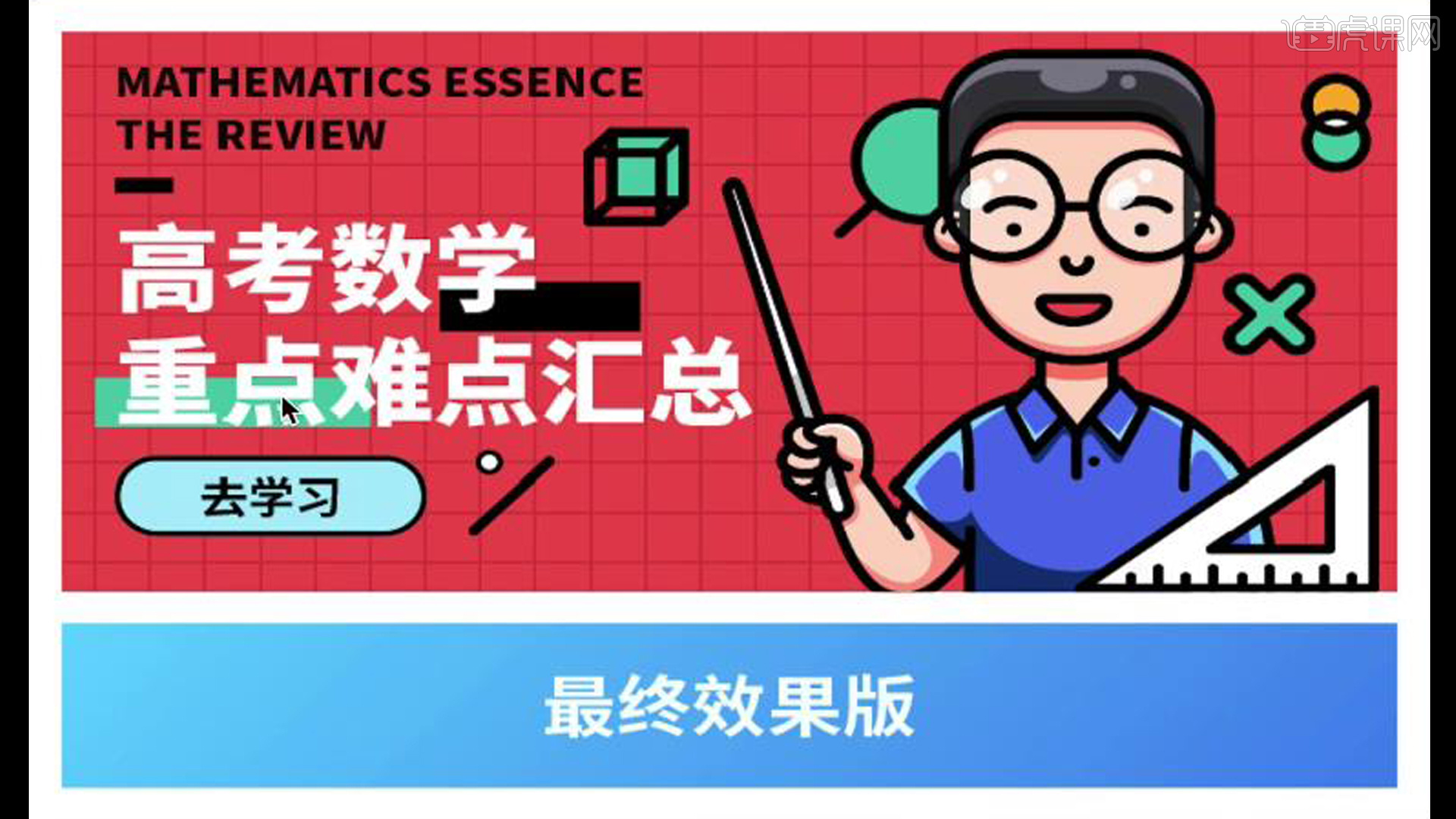
学完本课内容后,同学们可以根据下图作业布置,在视频下方提交作业图片,老师会一一进行解答。
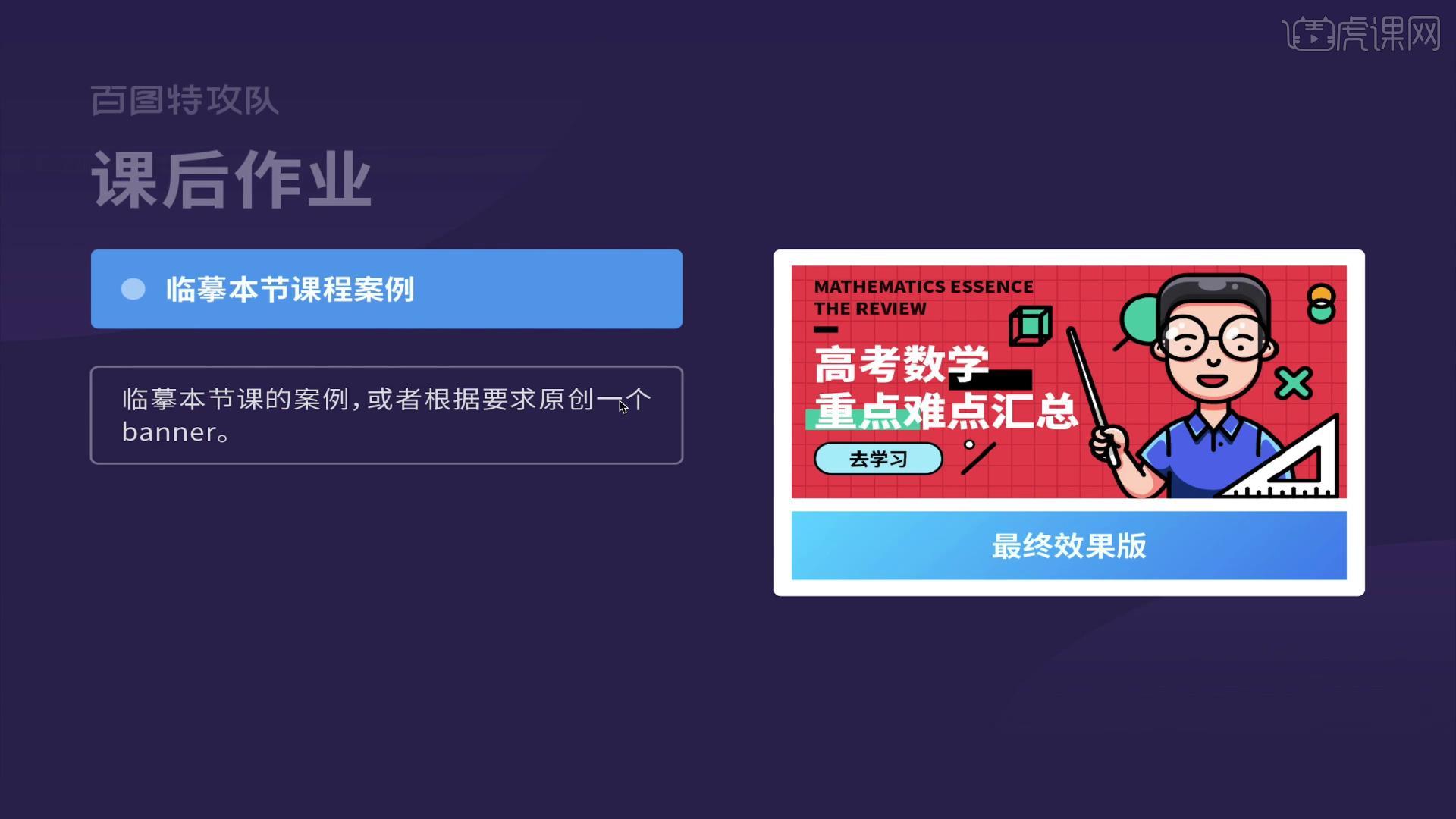
那我们开始今天的教程吧。
1.这节课继续深入刻画,实操演示banner图的辅助元素,文字和背景的处理。
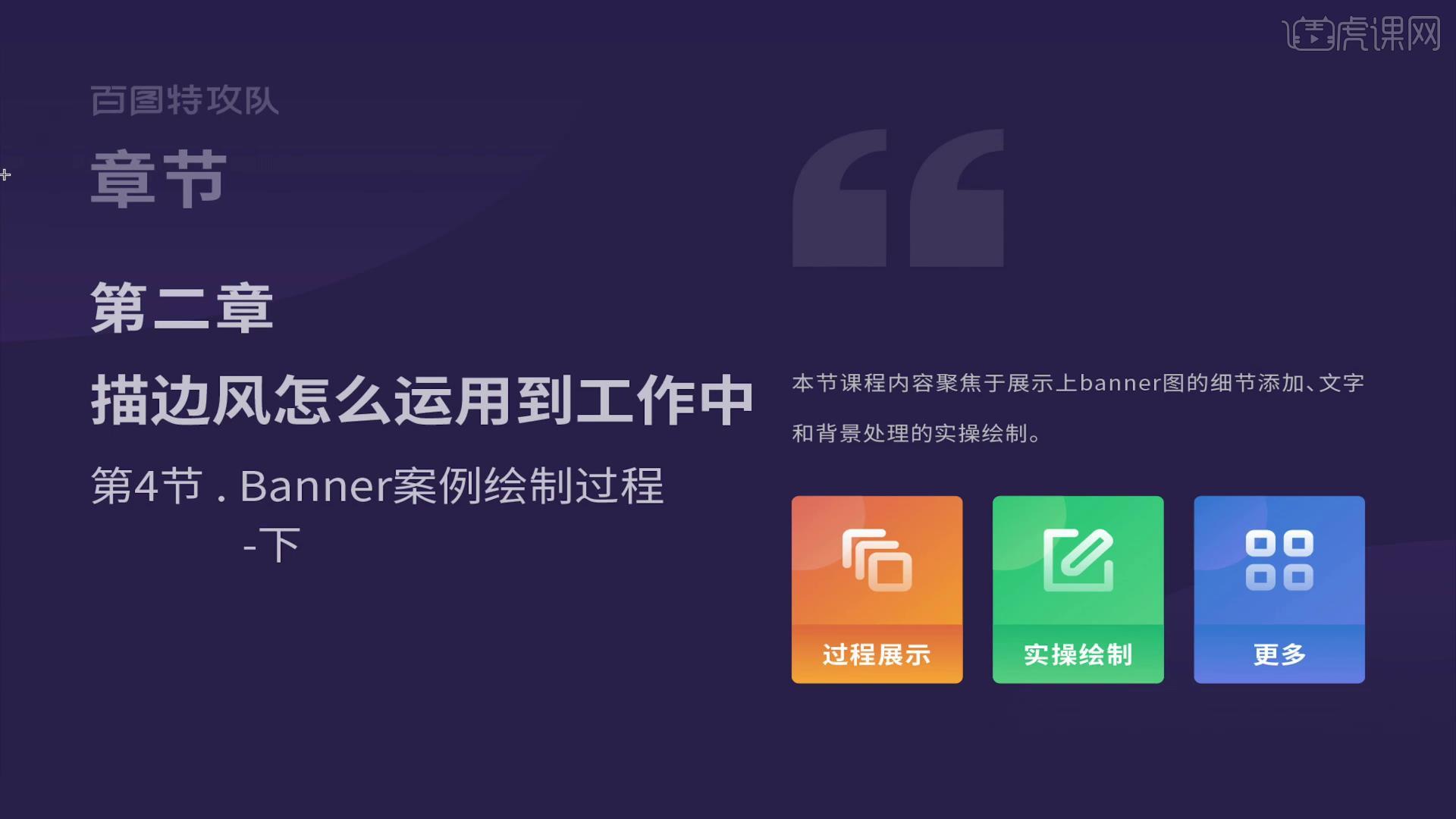
2.初稿中人物的细节已经很丰富了,但是让人物的四周背景很空旷,接下来就是为人物四周加上辅助元素。

3.右边提取关键词是数学,为了呼应主题,可以选择与数学相关的一些符号。

4.除了数字以外,最先学的就是加减乘除,对于形状比较常见的是圆形。
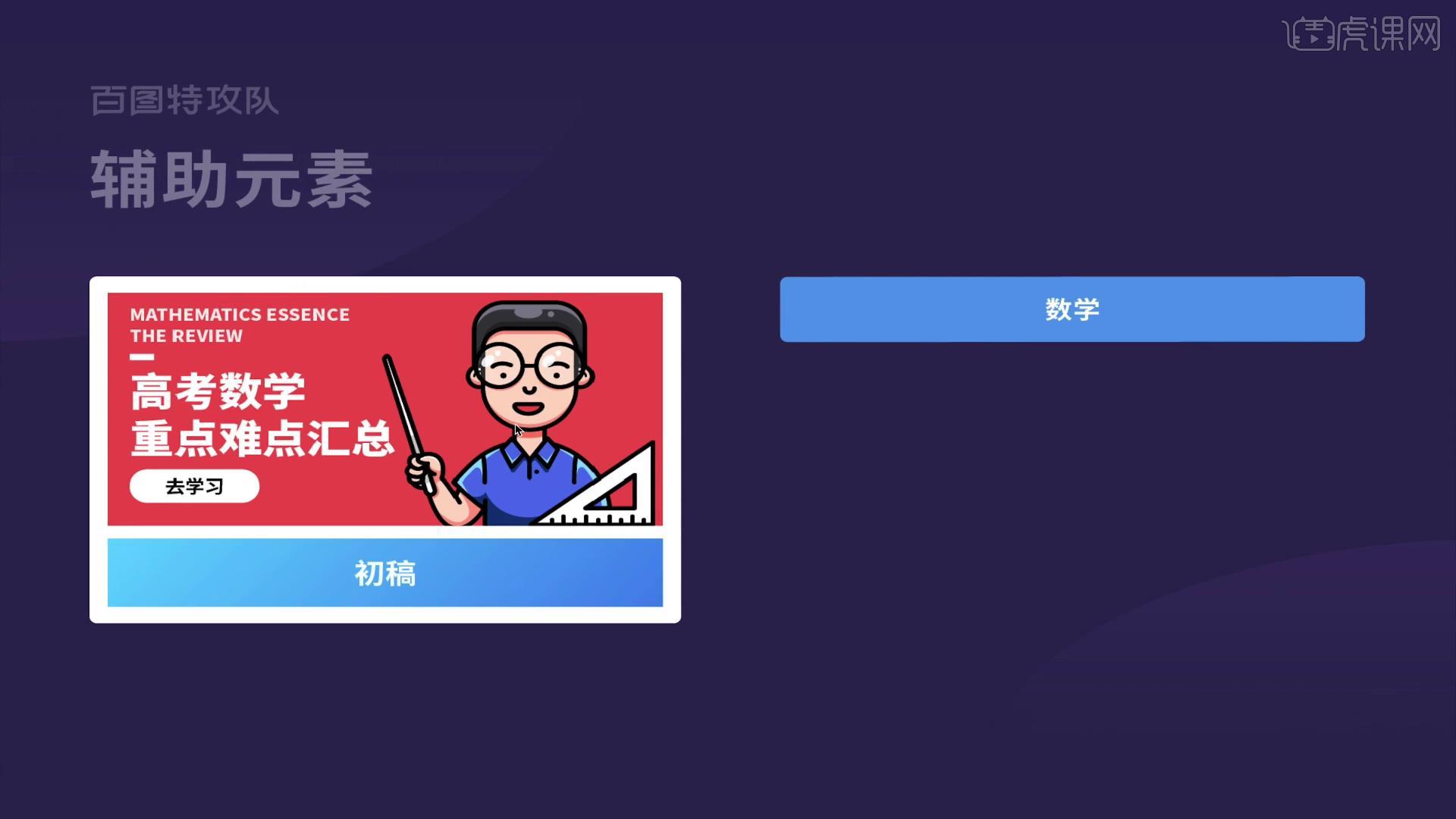
5.整个画面都是扁平的,可以考虑加入一个立方体,让它变得有立体感。

6.加入辅助元素之后,四周就不会太过于空旷了,接下来处理文字。

7.除了本身颜色变化以外,还可以借助辅助图形,对它强调重点。

8.最后为了让画面形式更加丰富,可以添加一个网格的形式,这是网络直播课程,载体是电子设备。

9.屏幕就是基于一个一个的像素点而成的,从这个灵感出发,把背景做成一个一个的小方格,层次感更丰富一些。
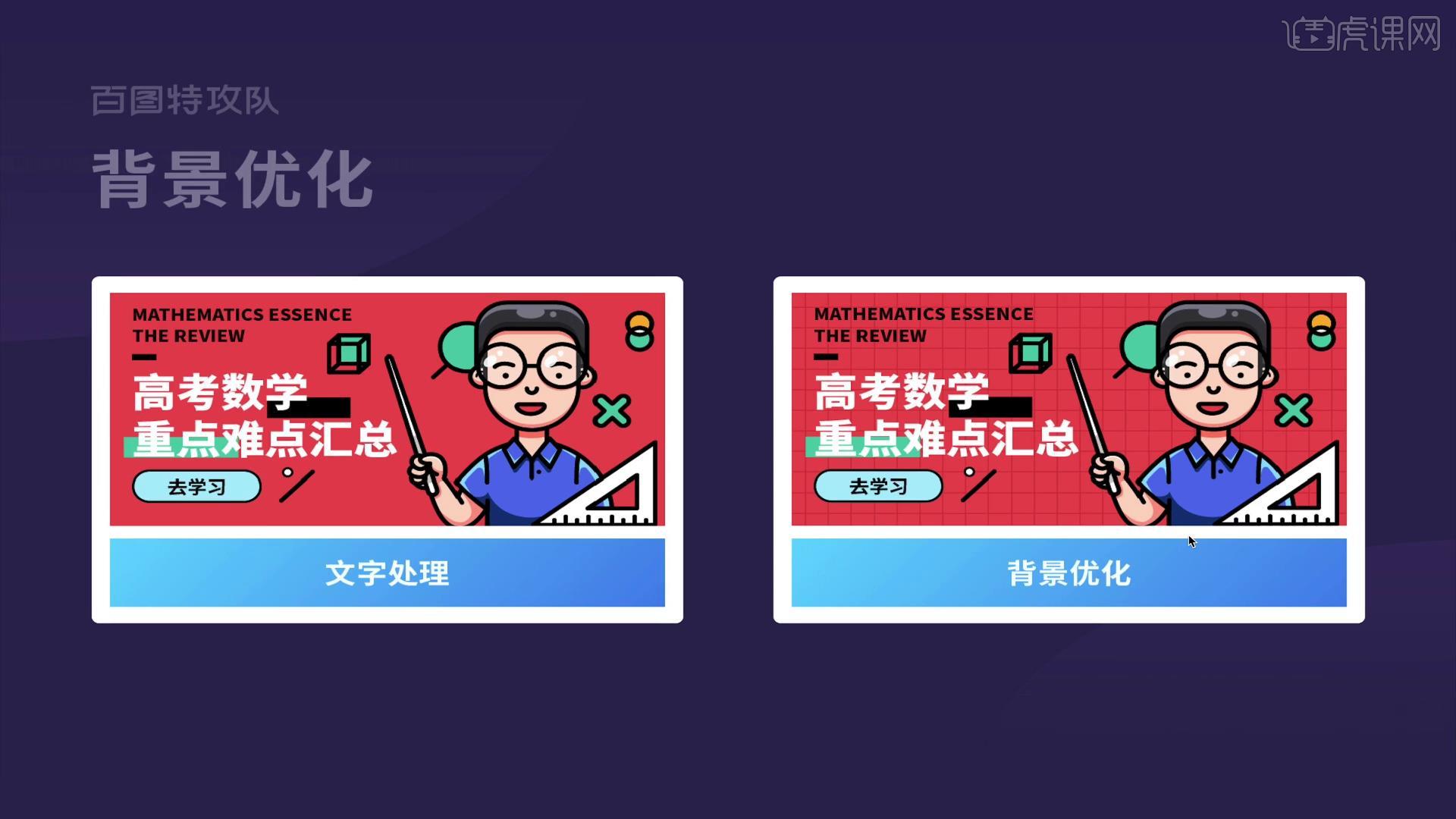
10.打开【AI】,把背景释放,把插画锁定起来,从右到左添加辅助元素,打开【对齐像素】,选择【椭圆工具】绘制椭圆形辅助元素,向下复制一个,选择【圆角矩形工具】,复制一个,旋转90度,合并,【Ctrl+2】把背景锁定。

11.用【椭圆工具】添加一个圆形,绘制一个正方形,【Ctrl+C】【Ctrl+F】原地复制,进行移动,用【钢笔工具】把它们端点进行线段相连,选择【对象】-【编组】,选择【吸管工具】,按住【Shift】吸取色块,进行填充。

12.两个圆形选择【实时上色工具】给中间相交的地方也填充颜色,用【钢笔工具】添加一个斜线,添加一个【圆形】,是一个残缺的百分号,选中三角板,选择【对象】-【扩展】,全部勾选,点击【确定】,用【钢笔工具】添加一些刻度。

13.选中所有短线,点击【水平居中分布】,进行文字处理,把文字的颜色改为【白色】,按钮改为【亮蓝色】,增加【描边】,给到【3】,按钮的字体吸取暗色,添加两个矩形去强调文字,填充颜色,把矩形移到文字的后面。
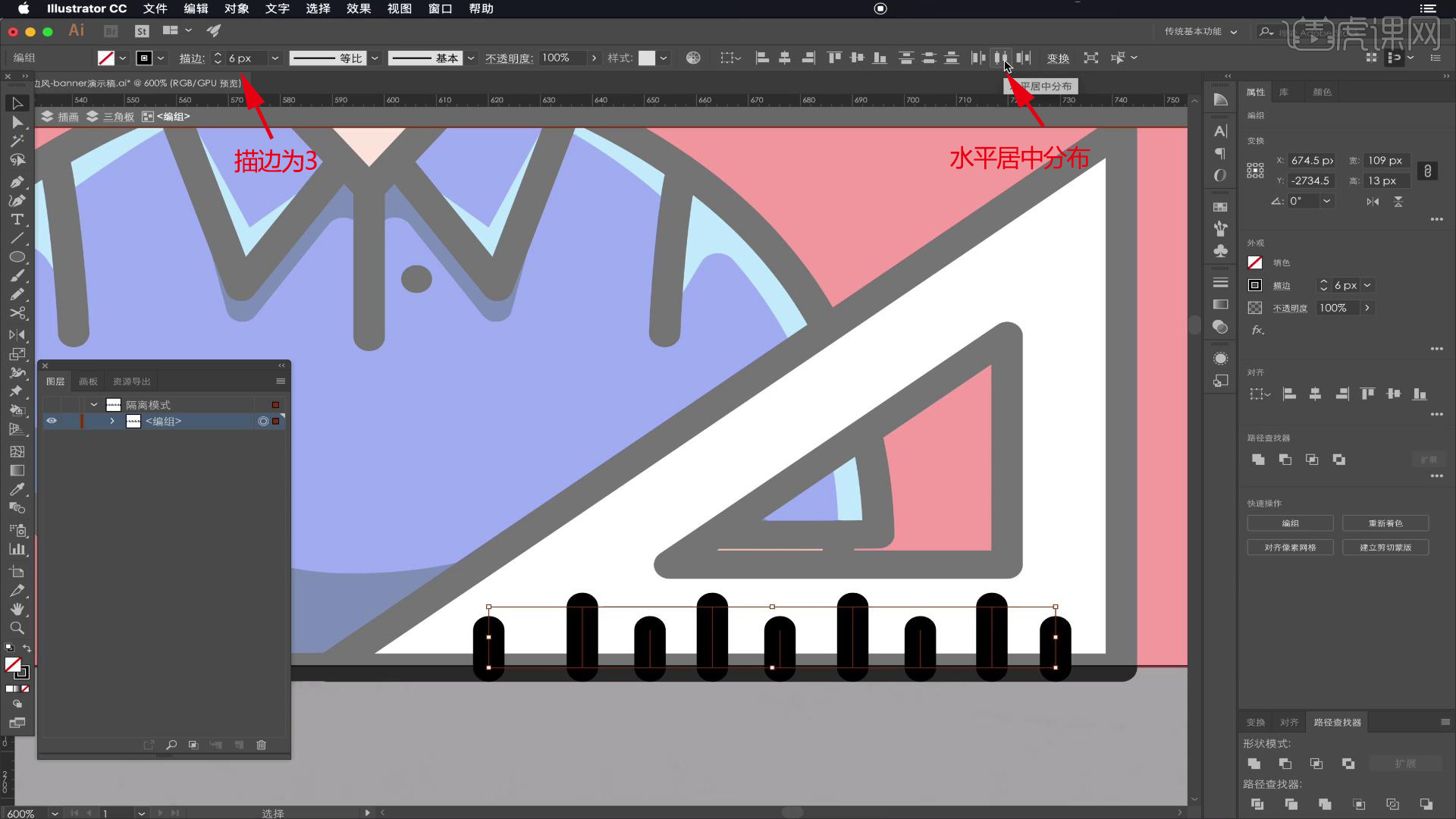
14.进行背景网格处理,把插画和文字锁定,用【钢笔工具】画一个直线段,切换成描边,粗细为【1.5】,向右复制,移动【30】像素,【垂直】不变,【Ctrl+T】复制出等距的线条,换成比背景色更深的【红色】。
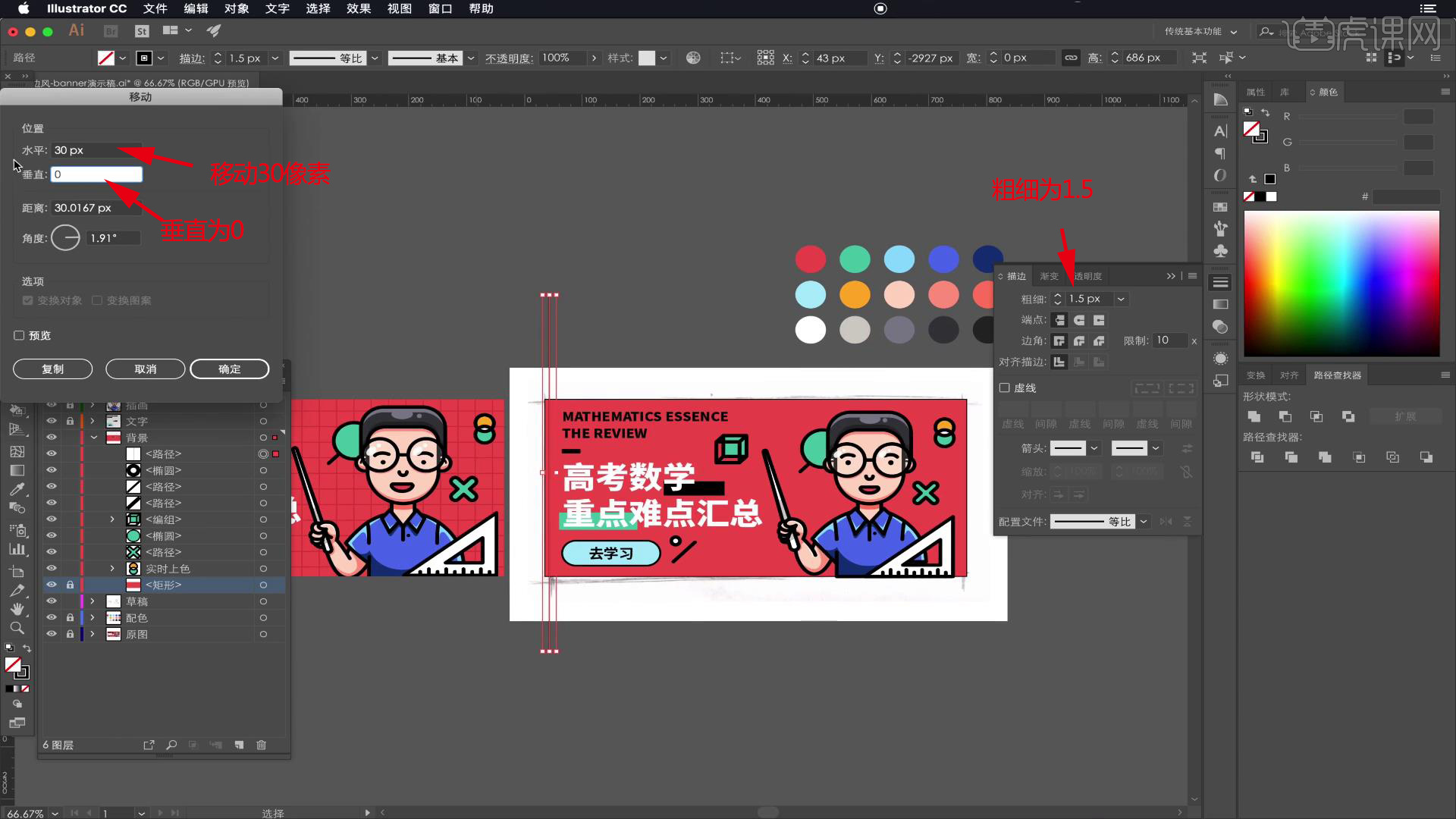
15.【Ctrl+C】【Ctrl+F】原地复制,旋转变成横线,用【直接选择工具】删掉多余的线条,把网格向下移动到背景颜色上,其它东西之下,降低【不透明度】。
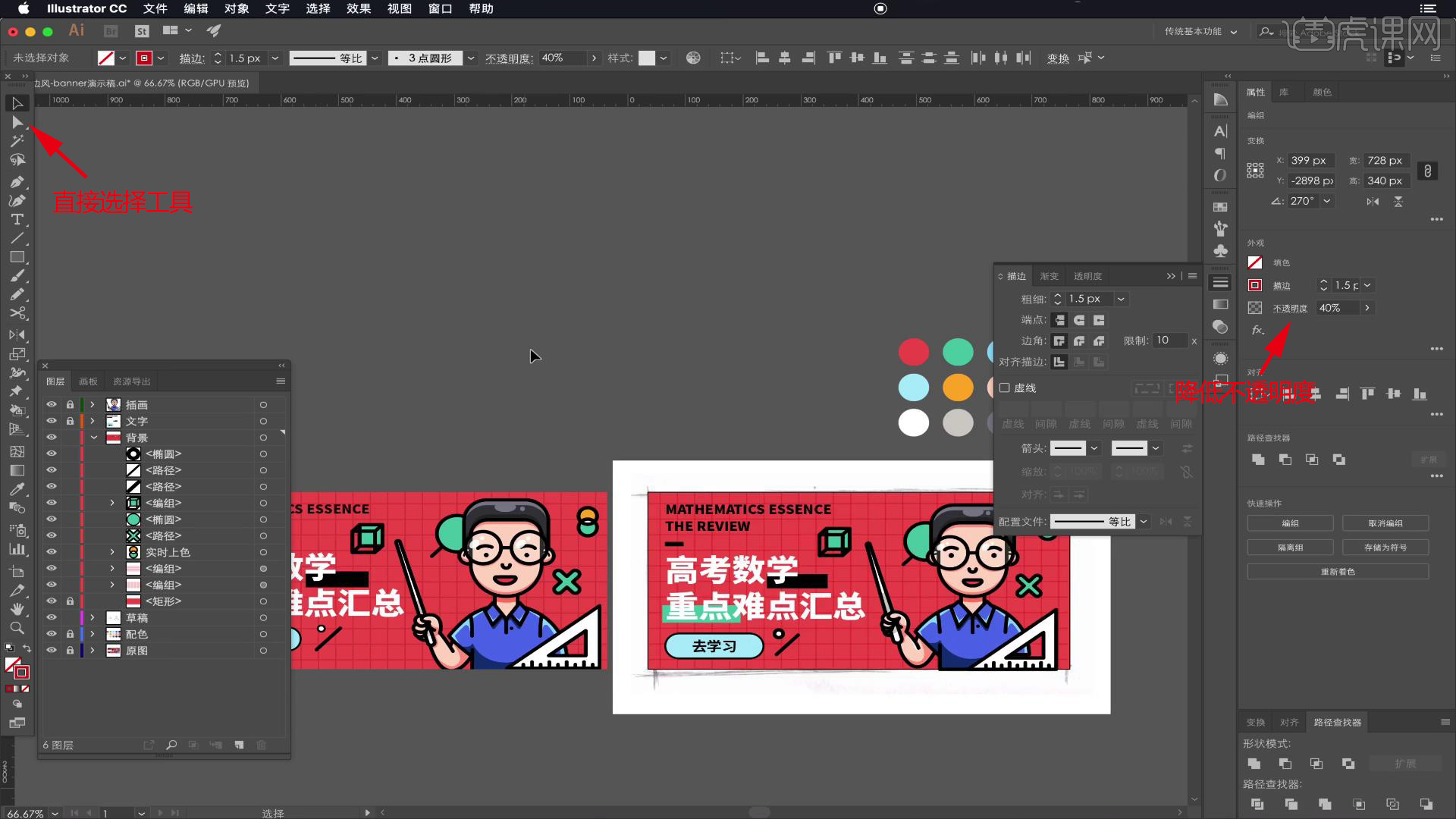
16.最终效果如图示,同学们记得上传自己的作业哦!

以上就是AI-Banner案例绘制过程-下图文教程的全部内容了,你也可以点击下方的视频教程链接查看本节课的视频教程内容,虎课网每天可以免费学一课,千万不要错过哦!